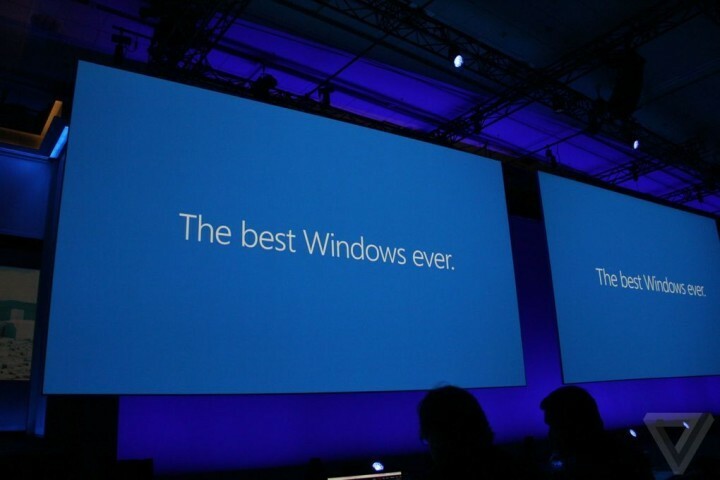OOBE veya Kullanıma Hazır Deneyim, kullanıcıların kurulum sonrası adımlarda onlara rehberlik etmesi için tasarlanmış bir akıştır. Buna haklar ve sözleşme sayfası, oturum açma sayfası, WiFi veya ağ bağlantısı seçenekleri vb. dahildir. OOBEkeyboard, OOBELOCAL veya OOBEREGION sorunlarından herhangi birini alıyorsanız, kurulumun son adımlarına devam edemezsiniz. Merak etme. Bu sorunu çözmek için kullanabileceğiniz bazı kolay düzeltmeler vardır.
geçici çözümler –
Başka bir şey yapmadan önce şu normal çözümleri deneyin –
1. Hata istemini aldığınızda, " üzerine tıklamaya devam edin.Tekrar deneyin” tekrar sor. En azından 7-8 kez denemeye devam edin.
2. Ağ bağlantısını kontrol edin. Ethernet bağlantısı veya WiFi kullanıyorsanız, bağlantısını kesin ve yeniden bağlayın.
3. Hiçbir şey çalışmıyorsa, sistemi kapatmaya zorlayın. Ardından makineyi yeniden başlatın ve OOBE ile devam edin.
Düzeltme – Yeni bir hesap oluşturun
Yeni bir yönetici hesabı oluşturmanız, bunu yerel yönetici grubuna eklemeniz ve oradan OOBE'ye erişmeniz gerekir.
1. OOBE'de olduğunuz için OOBE'ye doğrudan erişemezsiniz. Bunu yapmak için, Üst Karakter+F10 anahtarlar birlikte.
REKLAMCILIK
Bu, Komut İstemi terminalini getirmelidir.
2. Bunu yaptıktan sonra, istediğiniz gibi yeni bir hesap oluşturmak için bu satırları tek tek yazın ve Enter'a basın.
net kullanıcı Yönetici / aktif: evet
net kullanıcı / ekle Kullanıcı adınızışifreniz
[“ öğesini değiştirmeyi unutmayınKullanıcı adınızı ve "şifreniz” sırasıyla tercih ettiğiniz herhangi bir kullanıcı adı ve bir şifre ile.
Misal – Diyelim ki yeni kullanıcı adı “Maks.” ve şifre “1234", komut şöyle olmalıdır -
net kullanıcı / Max 1234 ekle
]
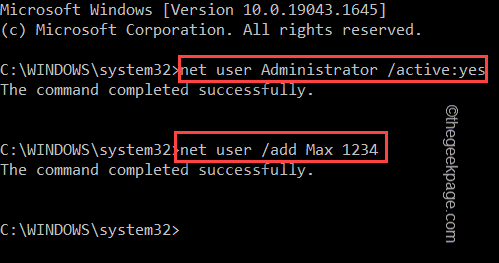
3. Hesabı oluşturduktan sonra, onu yerel yöneticinin grubuna eklemeniz gerekir. Bunu yapmak için, sadece koymak terminalde bu satır ve isabet Giriş.
net yerel grup yöneticileri kullanıcı_adı / ekle
[
Yine, “Kullanıcı adı” yeni hesabınızın adıyla.
Misal – Maks. yeni hesaptır. Yani, komut -
net yerel grup yöneticileri Maks. /add
]
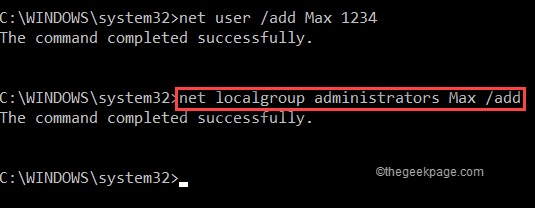
4. Ardından, System32 klasörüne gitmeniz gerekir.
5. Böyle, tip bu kod ve isabet Giriş.
cd %windir%\system32\oobe.
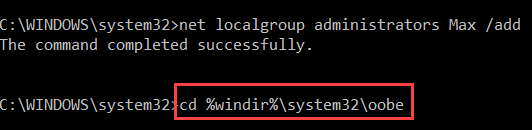
6. Şimdi, nihayet, OOBE aracına erişebilirsiniz. Sadece giriş terminaldeki uygulamanın adını ve tuşuna basın Giriş.
msoobe.exe
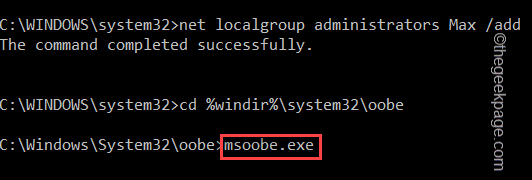
Bu, sistemi otomatik olarak yeniden başlatmalıdır. Ama olmazsa, Komut İstemi'ni kapatın ve bilgisayarı kapatın ve tekrar açın.
Makine yeniden başladıktan sonra, ekranınızda OOBE sayfasının göründüğünü fark edeceksiniz. Kurulum işlemini kolayca tamamlayabilirsiniz.
Aşama 1 - Restoro PC Onarım Aracını buradan indirin
Adım 2 - Herhangi bir PC sorununu otomatik olarak bulmak ve düzeltmek için Taramayı Başlat'a tıklayın.